Wenn Sie Probleme mit Ihrer WordPress-Site haben, gehen Sie wie folgt vor Schritt-für-Schritt-Anleitung um Ihre Installation effektiv zu reparieren. Beginnen Sie mit Plugins deaktivieren Um Konflikte auszuschließen, überprüfen Sie Ihre Konfigurationsdatei für Fehler. Wenn nötig, überlegen Sie WordPress neu installieren um die Funktionsfähigkeit wiederherzustellen. Nutzen Sie die Datenbank-Reparatur-Tools bereitgestellt von WordPress oder über PHPMyAdmin um etwaige Datenbankprobleme zu beheben. Wenn Sie diese Methoden befolgen, können Sie Fehler beheben und revitalisieren Sie Ihre WordPress-Installation mit Leichtigkeit.
Reparieren einer WordPress-Installation kann entmutigend wirken, aber mit dem richtigen Ansatz und einer klaren Schritt-für-Schritt-Anleitung wird der Prozess beherrschbar. Ganz gleich, ob Sie auf Fehler auf Ihrer Website stoßen, einen Totalausfall erleben oder einfach nur sicherstellen möchten, dass alles reibungslos läuft, dieser Leitfaden hilft Ihnen weiter. Wir werden verschiedene Methoden und Tools durchgehen, um Probleme mit Ihrer WordPress-Site zu identifizieren und zu lösen, damit Sie deren Leistung und Sicherheit effektiv aufrechterhalten können.
Häufige WordPress-Probleme verstehen
Bevor Sie sich mit spezifischen Reparaturtechniken befassen, ist es wichtig, einige häufige Probleme zu verstehen, die sich auf eine WordPress-Installation auswirken können. Diese Probleme können Plugin-Konflikte, Theme-Probleme, beschädigte Datenbanken oder sogar serverbezogene Probleme umfassen. Wenn Sie diese verstehen, können Sie Fehler auf Ihrer Website effektiv beheben und reparieren.
Plugin-Konflikte
Eine der häufigsten Ursachen für Probleme in WordPress sind Konflikte zwischen Plugins. Ein neu installiertes Plugin ist möglicherweise nicht mit vorhandenen Plugins oder der aktuellen Version von WordPress kompatibel. Dies kann zu Funktionsproblemen, Website-Abstürzen oder Ähnlichem führen Weißer Bildschirm des Todes.
Themenprobleme
Aktive Themes, insbesondere solche, die nicht aktualisiert wurden, können ebenfalls Probleme verursachen. Ein fehlerhaftes oder veraltetes Theme kann das Layout und die Funktionalitäten Ihrer Website beeinträchtigen. Diese Situation tritt häufig auf, wenn ein Theme nicht mit den von Ihnen verwendeten Plugins oder mit der aktuellen Version von WordPress kompatibel ist.
Beschädigte Datenbank
Die Datenbank ist das Rückgrat Ihrer WordPress-Installation und speichert alle Inhalte, Einstellungen und Benutzerdaten. Wenn die Datenbank aufgrund von Fehlern bei Aktualisierungen oder großen Dateneinträgen beschädigt wird, funktioniert die Site möglicherweise nicht ordnungsgemäß. Die Reparatur der Datenbank ist oft unerlässlich, um die Funktionalität der Website wiederherzustellen.
Schritt-für-Schritt-Anleitung zur Reparatur Ihrer WordPress-Installation
Nachdem Sie die häufigsten Probleme nun besser verstanden haben, wollen wir uns mit einem strukturierten Ansatz zur Reparatur Ihrer WordPress-Installation befassen.
Erstellen eines Backups
Bevor Sie Reparaturen durchführen, ist es wichtig, eine vollständige Sicherung Ihrer Website zu erstellen. Dadurch wird sichergestellt, dass Sie Ihre Website in den vorherigen Zustand zurückversetzen können, falls während des Reparaturvorgangs ein Fehler auftritt. Verwenden Sie ein zuverlässiges Backup-Plugin oder sichern Sie Ihre Dateien manuell per FTP und exportieren Sie Ihre Datenbank mit phpMyAdmin.
Plugins deaktivieren
Wenn Sie vermuten, dass ein Plugin-Konflikt Probleme verursacht, deaktivieren Sie alle Plugins, um zu sehen, ob das Problem dadurch behoben wird. Sie können dies tun, indem Sie über FTP auf Ihre Website zugreifen. Navigieren Sie zu wp-content/plugins Verzeichnis und benennen Sie den Ordner für jedes Plugin einzeln um. Durch diese Aktion wird das Plugin deaktiviert, ohne dass Einstellungen verloren gehen.
Überprüfen der .htaccess-Datei
Die .htaccess-Datei steuert, wie URLs auf Ihrer Website verwaltet werden. Eine beschädigte .htaccess-Datei kann zu verschiedenen Fehlern führen. Sie können diese Datei neu generieren, indem Sie zum WordPress-Administrationsbereich und dann zu Einstellungen > Permalinks gehen. Wenn Sie einfach auf „Speichern“ klicken, ohne Änderungen vorzunehmen, wird die .htaccess-Datei neu erstellt.
Reparieren der Datenbank
Wenn Sie eine Datenbankbeschädigung vermuten, haben Sie mehrere Möglichkeiten. Sie können die integrierte WordPress-Datenbankreparaturfunktion verwenden, indem Sie hinzufügen define(‚WP_ALLOW_REPAIR‘, true); zu Ihrer wp-config.php-Datei. Navigieren Sie anschließend zu http://yoursite.com/wp-admin/maint/repair.php um die Reparatur einzuleiten. Vergessen Sie nicht, die Zeile aus wp-config.php zu entfernen, wenn Sie fertig sind.
Aktualisieren von WordPress, Themes und Plugins
Manchmal treten Probleme einfach auf, weil Sie veraltete Software verwenden. Wenn Sie sicherstellen, dass Ihr WordPress-Kern, Ihre Themes und Plugins auf dem neuesten Stand sind, können viele Probleme gelöst werden. Versuchen Sie immer, die neuesten Versionen beizubehalten, um Sicherheitslücken und Fehler zu vermeiden.
Debuggen von WordPress
Wenn die Probleme weiterhin bestehen, kann die Aktivierung des Debuggens in WordPress Einblicke in die Ursache des Problems geben. Um das Debuggen zu aktivieren, bearbeiten Sie Ihre wp-config.php-Datei und legen Sie sie fest define(‚WP_DEBUG‘, true);. Diese Einstellung ermöglicht die Anzeige von Fehlermeldungen auf Ihrer Website, die Ihnen dabei helfen können, bestimmte Probleme zu lokalisieren.
WordPress manuell neu installieren
Wenn alles andere fehlschlägt, ist möglicherweise eine manuelle Neuinstallation von WordPress erforderlich. Laden Sie die neueste Version von der offiziellen Website herunter und laden Sie sie per FTP auf Ihren Server hoch. Stellen Sie sicher, dass Sie das nicht hochladen wp-Inhalt Ordner und die wp-config.php Datei, um Ihre Einstellungen und Inhalte beizubehalten.
Schritte nach der Reparatur
Nachdem Sie Ihre WordPress-Installation repariert haben, müssen Sie wichtige Schritte befolgen, um sicherzustellen, dass Ihre Website auch in Zukunft reibungslos funktioniert.
Regelmäßige Backups
Nachdem Ihre Site nun repariert ist, implementieren Sie einen regelmäßigen Sicherungsplan. Verwenden Sie Tools wie UpdraftPlus oder BackupBuddy, um diesen Prozess zu automatisieren, sodass Sie beruhigt sein können, dass Sie Ihre Website bei zukünftigen Problemen wiederherstellen können.
Sicherheitsmaßnahmen
Erwägen Sie die Installation von Sicherheits-Plugins wie Wordfence oder Sucuri, um sich vor zukünftigen Angriffen oder Schwachstellen zu schützen. Überwachungstools helfen Ihnen außerdem dabei, Änderungen zu verfolgen und unbefugten Zugriff zu verhindern.
Überwachung der Leistung
Nutzen Sie Leistungsüberwachungstools wie GTMetrix oder Pingdom, um die Geschwindigkeit und Gesamtleistung Ihrer Website im Auge zu behalten. Die regelmäßige Optimierung von Bildern, Skripten und Caching kann das Benutzererlebnis verbessern und gleichzeitig die Ladezeiten verkürzen.
Während es bei WordPress-Installationen von Zeit zu Zeit zu Problemen kommen kann, kann Ihnen ein klarer, strukturierter Ansatz dabei helfen, diese Probleme effektiv zu lösen. Regelmäßige Wartung, zeitnahe Updates und solide Backup-Praktiken sind für ein reibungsloses WordPress-Erlebnis unerlässlich.
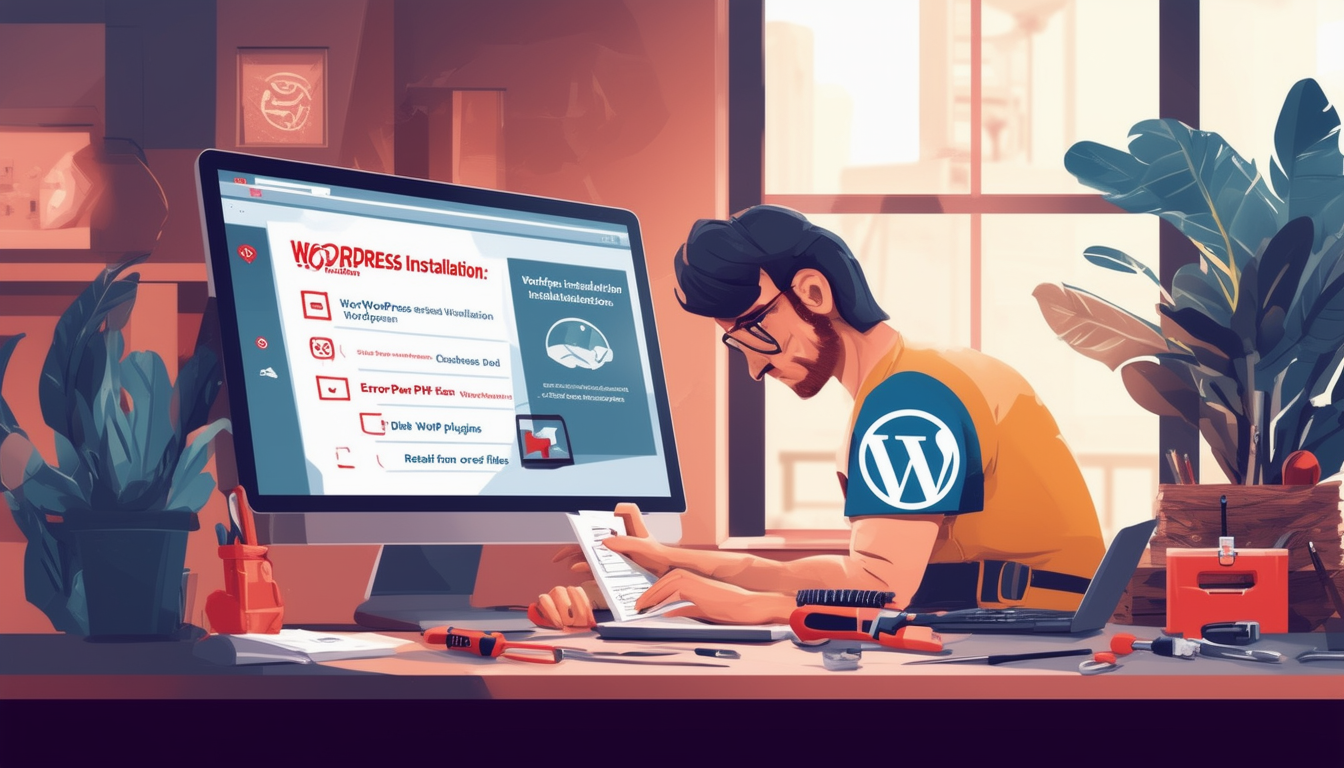
WordPress ist eine leistungsstarke und beliebte Plattform, bei der Installation können jedoch manchmal Probleme auftreten. Dieser Leitfaden bietet einen umfassenden Überblick darüber, wie Sie eine WordPress-Installation effektiv reparieren und sicherstellen, dass Ihre Website in kürzester Zeit wieder die optimale Leistung erbringt. Von der Behebung häufiger Probleme bis hin zur Verwendung verschiedener Tools – diese Schritt-für-Schritt-Anleitung hilft Ihnen dabei, eventuell auftretende Komplikationen zu bewältigen.
Hilfreiche Ressourcen
Weitere Anleitungen und visuelle Anleitungen finden Sie in den folgenden Ressourcen:
- Video-Tutorial zur WordPress-Reparatur
- Wichtige WordPress-Reparaturtools
- Neuinstallation von WordPress leicht gemacht
Sichern Sie Ihre Website
Bevor Sie Änderungen vornehmen, ist es wichtig, Folgendes zu tun Sichern Sie Ihre Website um Datenverlust zu verhindern. Verwenden Sie ein zuverlässiges Backup-Plugin oder greifen Sie über FTP auf Ihren Server zu, um Kopien Ihrer Dateien und Datenbank zu erstellen. Dadurch wird sichergestellt, dass Sie Ihre Website wiederherstellen können, falls während des Reparaturvorgangs etwas schief geht.
Deaktivieren von Plugins und Themes
Wenn Sie ein Problem mit einem Plugin oder Theme vermuten, besteht der erste Schritt darin Deaktivieren Sie alle Plugins. Sie können dies tun, indem Sie auf Ihr WordPress-Dashboard zugreifen oder den Ordner „Plugins“ per FTP umbenennen. Überprüfen Sie nach dem Deaktivieren der Plugins, ob das Problem weiterhin besteht. Wenn das Problem behoben ist, aktivieren Sie jedes Plugin einzeln erneut, um den Schuldigen zu identifizieren. Erwägen Sie auch den Wechsel zu einem Standardthema, um themenbezogene Probleme zu beseitigen.
Reparieren der WordPress-Datenbank
Eine beschädigte Datenbank kann zu verschiedenen Problemen führen. Um Ihr zu reparieren WordPress-Datenbank, melden Sie sich bei Ihrem Hosting-Kontrollpanel an und greifen Sie auf phpMyAdmin zu. Wählen Sie dort Ihre Datenbank aus und navigieren Sie zur Registerkarte „Operationen“. Klicken Sie auf die Option „Tabelle reparieren“, um beschädigte Tabellen zu reparieren. Alternativ können Sie die folgende Zeile zu Ihrer wp-config.php-Datei hinzufügen, um das integrierte Datenbankreparaturtool zu aktivieren:
Denken Sie nach der Reparatur daran, diese Zeile aus Ihrer Konfigurationsdatei zu entfernen.
Neuinstallation der WordPress-Kerndateien
Wenn die Probleme weiterhin bestehen, denken Sie darüber nach Neuinstallation der WordPress-Kerndateien. Sie können dies erreichen, indem Sie die neueste Version von WordPress von der offiziellen Website herunterladen und per FTP auf Ihren Server hochladen. Achten Sie darauf, vorhandene Dateien zu überschreiben und vermeiden Sie dabei den Ordner „wp-content“, der Ihre Themes und Plugins enthält.
Aktualisieren der .htaccess-Datei
Die .htaccess-Datei kann manchmal beschädigt werden, was zu Problemen mit der Barrierefreiheit führt. Um dies zu beheben, greifen Sie über FTP auf Ihre Website zu und benennen Sie die .htaccess-Datei um. Melden Sie sich anschließend bei Ihrem WordPress-Dashboard an, gehen Sie zu den Einstellungen und speichern Sie Ihre Permalink-Einstellungen. Durch diese Aktion wird eine neue .htaccess-Datei generiert, wodurch potenzielle Konflikte gelöst werden.
Überprüfen Sie wp-config.php auf Probleme
Die Datei wp-config.php enthält wichtige Konfigurationsdetails für Ihre WordPress-Installation. Überprüfen Sie diese Datei auf mögliche Syntaxfehler oder falsche Datenbankverbindungsdetails. Stellen Sie sicher, dass der Datenbankname, der Benutzername und das Passwort korrekt sind, um eine reibungslose Verbindung zu Ihrer Datenbank sicherzustellen.
Verwenden von Reparaturtools und Plugins
Verschieden Reparaturtools und Plugins stehen zur Verfügung, um Ihnen bei der Behebung von Problemen mit Ihrer WordPress-Installation zu helfen. Entdecken Sie Optionen wie WP-Optimize, das Ihre Datenbank optimiert, oder Wordfence, das nach Sicherheitslücken sucht. Diese Tools können bei der Diagnose und Lösung von Problemen eine große Hilfe sein.
Beratung durch professionelle Hilfe
Wenn Sie alle oben genannten Schritte versucht haben, aber immer noch Probleme mit Ihrer WordPress-Installation haben, ist es möglicherweise an der Zeit, einen Fachmann zu konsultieren. Viele Experten sind auf WordPress-Reparaturen spezialisiert und können auf die spezifischen Bedürfnisse Ihrer Website zugeschnittene Unterstützung anbieten.
| Schritt | Aktion |
| 1 | Alle deaktivieren Plugins Konflikte zu erkennen |
| 2 | Überprüfen Sie die wp-config.php Datei auf Fehler |
| 3 | Führen Sie a aus Datenbankreparatur mit WordPress-Tools |
| 4 | Verwenden PHPMyAdmin um Datenbanktabellen zu reparieren |
| 5 | Installieren Sie WordPress neu Kerndateien von einem neuen Download |
| 6 | Aktualisieren Themen Und Plugins für Kompatibilität |
| 7 | Suchen Sie nach Defekte Links und sie reparieren |
| 8 | Löschen Sie das Cache um Veränderungen effektiv zu erkennen |
| 9 | Testen Sie die Site nach jeder Aktion auf Verbesserungen |
Machen Sie sich keine Sorgen, wenn bei Ihrer WordPress-Installation Probleme aufgetreten sind! Dieser Leitfaden führt Sie durch die wesentlichen Schritte für Reparieren einer WordPress-Installation. Unabhängig davon, ob Sie Plugin-Konflikte, beschädigte Dateien oder einen nicht erreichbaren Admin-Bereich haben, bieten wir Ihnen umsetzbare Schritte, um die volle Funktionalität Ihrer Website wiederherzustellen.
Bewerten Sie das Problem
Bevor Sie mit Reparaturen beginnen, ist es wichtig, die spezifischen Probleme zu identifizieren, die Ihre WordPress-Installation betreffen. Zu den häufigsten Symptomen gehören ein leerer Bildschirm, Fehlermeldungen oder nicht ordnungsgemäß geladene Websites. Aktivieren Sie zunächst den Debug-Modus, der Aufschluss über zugrunde liegende Probleme geben kann. Greifen Sie dazu auf Ihre Website zu wp-config.php Datei und legen Sie die fest WP_DEBUG konstant zu wahr. Dies hilft Ihnen, Fehler für die weitere Fehlerbehebung zu lokalisieren.
Plugins deaktivieren
Oftmals können inkompatible oder fehlerhafte Plugins erhebliche Probleme verursachen. Um diese Möglichkeit schnell auszuschließen, sollten Sie alle Plugins vorübergehend deaktivieren. Sie können dies tun, indem Sie auf Ihr WordPress-Dashboard zugreifen oder über FTP. Wenn Sie nicht auf das Dashboard zugreifen können, benennen Sie es um Plugins Ordner in wp-Inhalt zu so etwas wie Plugins_disabled. Wenn das Problem dadurch behoben wird, reaktivieren Sie Ihre Plugins nacheinander, um den Schuldigen zu identifizieren.
Überprüfen Sie die Konfigurationsdatei
Dein wp-config.php Die Datei enthält wichtige Informationen und Einstellungen für Ihre WordPress-Installation. Eine falsch konfigurierte Datei kann zu Verbindungsproblemen führen. Stellen Sie sicher, dass Datenbankname, Benutzername, Passwort und Host korrekt sind. Wenn Sie sich nicht sicher sind, wenden Sie sich an Ihren Hosting-Anbieter, um die genauen Anmeldeinformationen zu erhalten.
Installieren Sie die WordPress-Kerndateien neu
Wenn auf Ihrer Website weiterhin Probleme auftreten, sollten Sie eine Neuinstallation der WordPress-Kerndateien in Betracht ziehen. Dies hat keine Auswirkungen auf Ihre Inhalte oder Einstellungen und kann beschädigte Dateien reparieren. Laden Sie dazu die neueste Version von WordPress von der offiziellen Website herunter. Laden Sie die heruntergeladenen Dateien per FTP hoch und überschreiben Sie die vorhandenen Verzeichnisse, außer wp-Inhalt Und wp-config.php. Sobald der Upload abgeschlossen ist, sollten Sie über einen sauberen Satz Kerndateien verfügen.
Reparieren Sie die Datenbank
Eine beschädigte Datenbank kann zu verschiedenen Problemen führen. WordPress bietet eine integrierte Reparaturfunktion. Um dies zu aktivieren, fügen Sie die folgende Zeile zu Ihrem hinzu wp-config.php Datei: define(‚WP_ALLOW_REPAIR‘, true);. Dann besuchen Sie uns http://yourdomain.com/wp-admin/maint/repair.php um auf das Reparaturwerkzeug zuzugreifen. Entfernen Sie nach Abschluss des Reparaturvorgangs die Zeile aus Ihrer Konfigurationsdatei, um diese Zugriffsmethode zu schließen.
Aus Backup wiederherstellen
Wenn alles andere fehlschlägt, kann die Wiederherstellung Ihrer Site aus einem Backup die Funktionalität wiederherstellen. Regelmäßige Backups sind von entscheidender Bedeutung. Wenn Sie also über ein aktuelles Backup verfügen, verwenden Sie dieses, um Ihre Website wiederherzustellen. Die meisten Hosting-Anbieter bieten Backup-Optionen an, oder Sie verfügen möglicherweise über ein Plugin, das Backups erleichtert. Befolgen Sie die Anweisungen Ihrer Backup-Lösung, um Ihre Website wiederherzustellen.
Suchen Sie professionelle Hilfe
Wenn Sie die oben genannten Schritte ausprobiert haben und die Probleme immer noch nicht lösen können, ist es möglicherweise an der Zeit, einen Fachmann zu konsultieren. Erfahrene WordPress-Entwickler können Probleme diagnostizieren, die Sie möglicherweise nur schwer identifizieren können. Sie können auch sicherstellen, dass Ihre Website in Zukunft sicher und stabil ist.
Häufig gestellte Fragen zum Reparieren einer WordPress-Installation
F: Was soll ich zuerst tun, wenn meine WordPress-Installation kaputt ist?
A: Deaktivieren Sie zunächst alle Ihre Plugins. Dies kann dabei helfen, herauszufinden, ob ein Plugin das Problem verursacht.
F: Wie kann ich meine WordPress-Konfigurationsdatei überprüfen?
A: Öffnen Sie Ihr wp-config.php Datei und überprüfen Sie, ob die Datenbankeinstellungen korrekt sind.
F: Ist es möglich, WordPress neu zu installieren, ohne dass meine Inhalte verloren gehen?
A: Ja, Sie können WordPress unter Beibehaltung Ihrer neu installieren Beiträge, Seitenund andere Inhalte.
F: Was sind die wesentlichen Schritte zur Reparatur meiner WordPress-Datenbank?
A: Sie können das verwenden WordPress-Datenbankreparaturtool oder PHPMyAdmin um Ihre Datenbank effizient zu reparieren.
F: Wie behebe ich den Fehler „Installation bereits vorhanden“?
A: Sie können diesen Fehler beheben, indem Sie Ihre Datenbank überprüfen und alle vorhandenen Installationen entfernen.
F: Kann ich WordPress-Dateien manuell reparieren?
A: Ja, Sie können beschädigte Dateien manuell ersetzen, indem Sie eine neue Kopie von WordPress herunterladen und per FTP hochladen.
F: Wie lassen sich Plugin-Konflikte am besten beheben?
A: Deaktivieren Sie alle Plugins und aktivieren Sie sie dann nacheinander erneut, um herauszufinden, welches den Konflikt verursacht.
F: Wie kann ich WordPress-Fehler effektiv debuggen?
A: Aktivieren Debugging-Modus in WordPress, um mit der Identifizierung und Fehlerbehebung etwaiger Fehler zu beginnen.
F: Sollte ich meine Website sichern, bevor ich WordPress repariere?
A: Auf jeden Fall ist es wichtig, vor Reparaturen ein vollständiges Backup Ihrer Website zu erstellen.
F: Was passiert, wenn ich nicht auf mein WordPress-Dashboard zugreifen kann?
A: Sie können über FTP auf Ihre Dateien zugreifen und Plugins deaktivieren oder die Konfigurationsdatei direkt überprüfen.








